word2019中想要制作艺术字,该怎么制作漂亮带金边的立体文字呢?下面我们就来看看详细的教程。
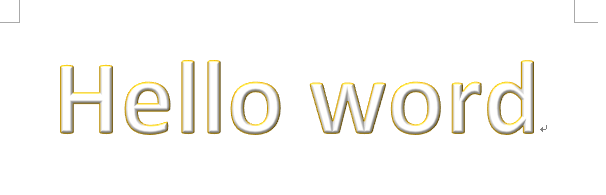
1、首先打开word,点击左侧新建,选择你要新建的文本格式
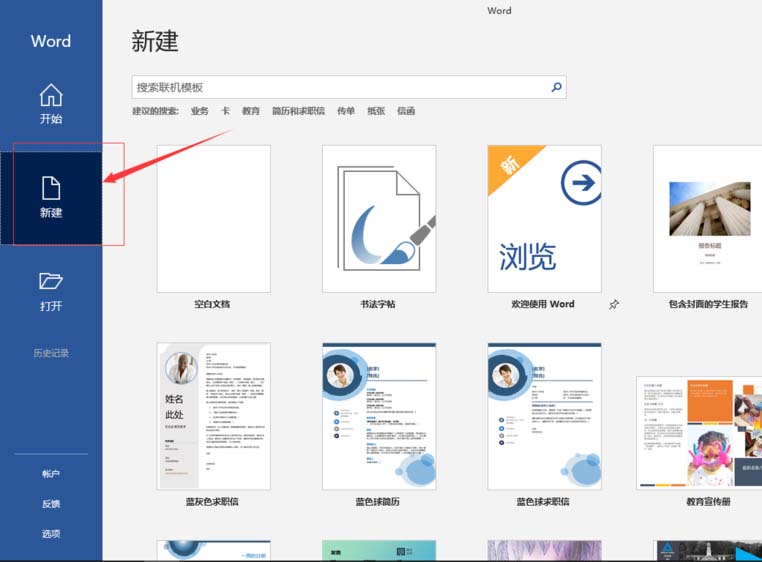
2、在文本中输入你要变换艺术字的文字

3、点击上方菜单“格式”
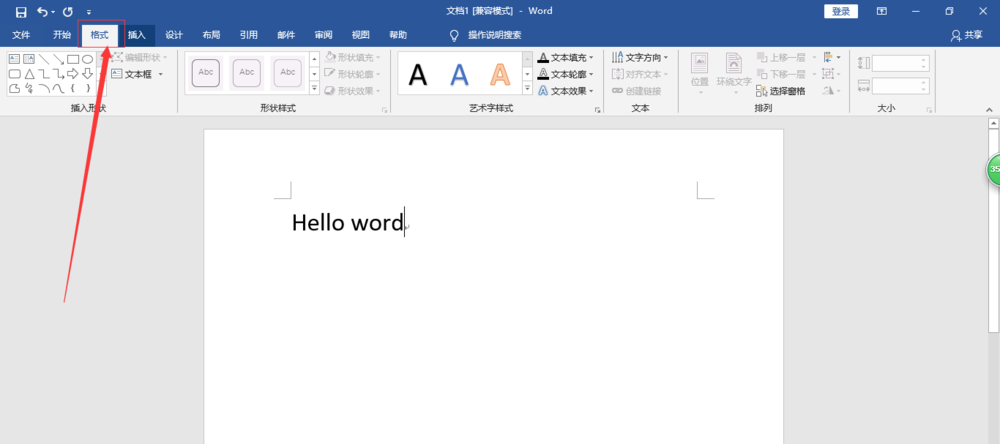
4、选中文本中需要变换的文字
word怎么快速创建堆叠列表?
word怎么快速创建堆叠列表?word绘制图形的时候,可以使用SmartArt来绘制,今天我们就来看看word制作堆叠列表的教程,需要的朋友可以参考下
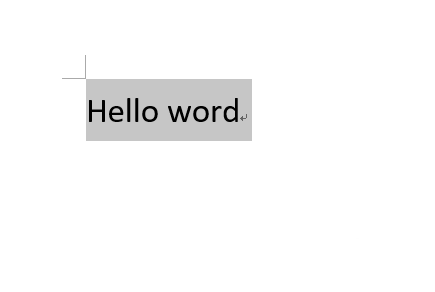
5、点击上方艺术字选项,选择喜欢的类型,点击切换
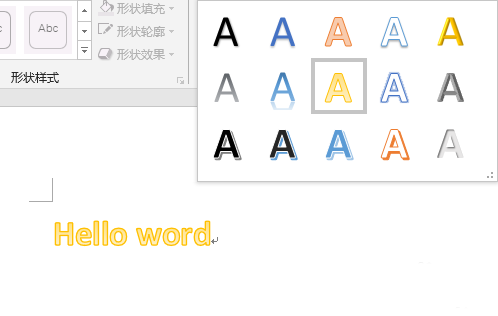
6、以及可以进行文字填充和轮廓
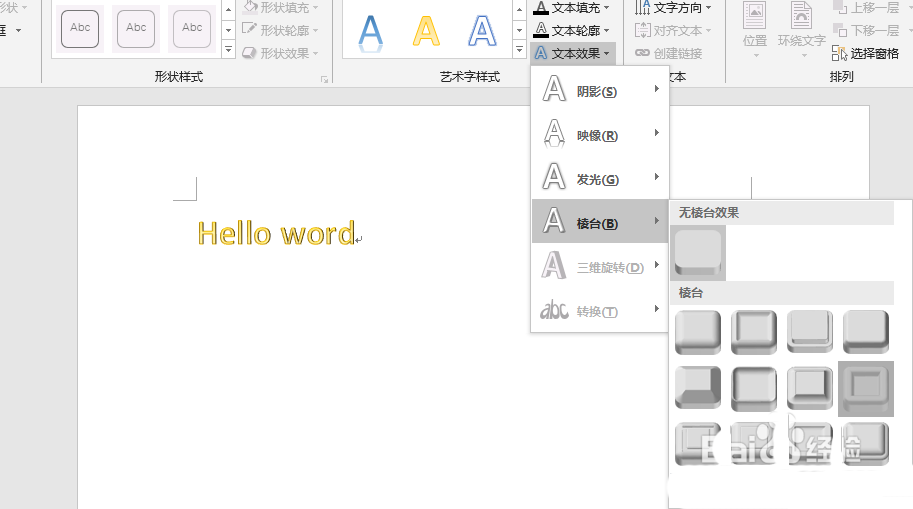
7、最终效果图如下
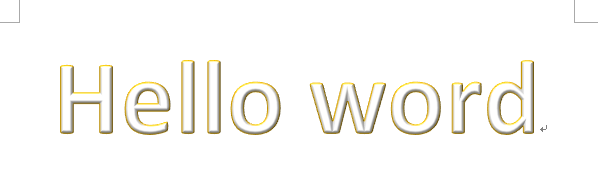
以上就是word2019设计立体艺术字的教程,希望大家喜欢,请继续关注脚本之家。
Word2019文字下方怎么添加虚线?
Word2019怎么添加带颜色的文字方框?
Word2019多张图片怎么批量居中显示?
Word2010自动图文集怎么使用?
Word2010自动图文集怎么使用?Word2010编辑文本的时候,想要使用自动图文集,该怎么使用呢?下面我们就来看看详细的教程,需要的朋友可以参考下




